| Главная » Уроки фотошоп» Уроки по обработке фотографий в Фотошопе |
| 2013-06-12, 00:15 | |
В этом уроке будет приведён пример split-тонирования фотографии при помощи стандартной карты градиентав Photoshop CS6 . Прим. Сплит-тонирование ( Split Toning ), или раздельное тонирование – это техника придания черно-белому фотографическому отпечатку разных тонов в темных и светлых участках изображения. Надеюсь метод вам понравится и пригодится. Приступим. Шаг 1.Открываем желаемое изображение (автор - Denny Tang , использовал вот эту фотографию симпатичной девушки):Шаг 2.Добавим Новый корректирующий слой Карта градиента (Gradient Map), перейдя в Окно - Коррекция (Window - Adjustments) либо нажав на иконку "Создать новый корректирующий слой" в нижней части панели слоев (аdjustments panel):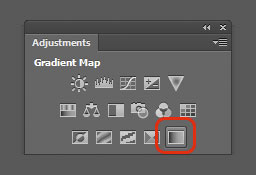 Шаг 3.Перейдём к свойствам корректирующего слоя Карта градиента (Gradient Map). В панели свойств (Окно - Свойства (Window- Properties)), нажмите на градиент. Это вызовет редактор градиентов: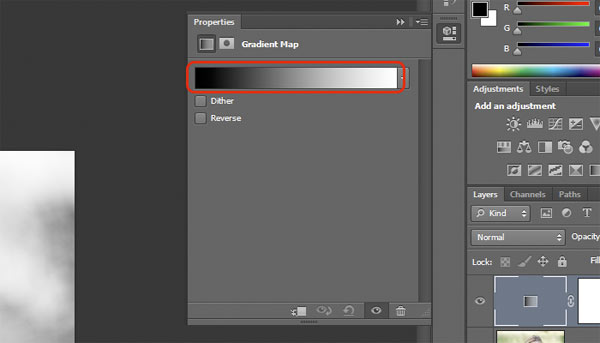 Шаг 4.В этой вкладке вы найдёте скрытые фотографические пресеты тонирования. Нажимаем на панели меню, которая расположена в верхней правой области, значок "солнышко". В появившемся подменю шаблонов выбираем Фотографическое тонирование (Photographic Toning):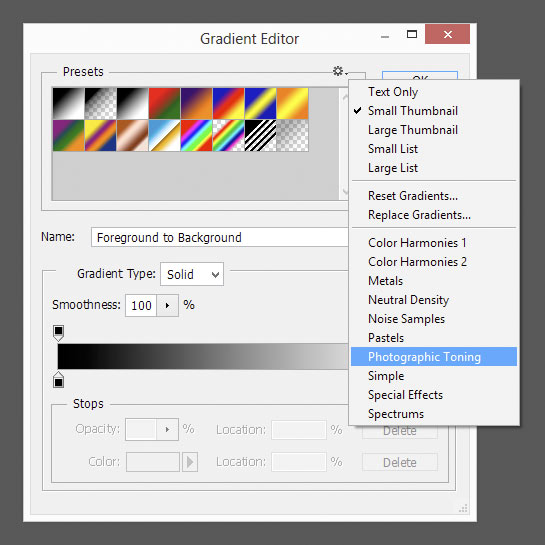 Шаг 5.Применяя различные градиенты, найдите тот, который вам нравится. Большинство из них будет выглядеть довольно резко, но всё легко исправляемо :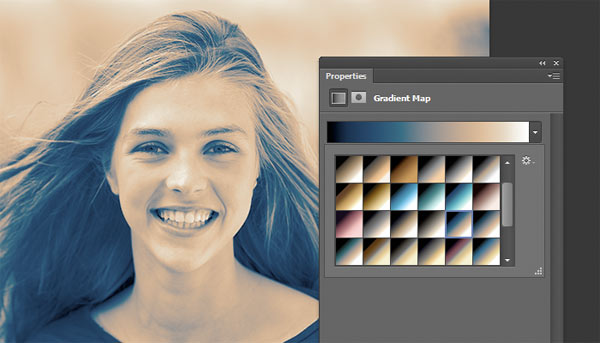 Шаг 6.В этом шаге я расскажу как легко можно смягчить изображенение. Добавляем Новый корректирующий слой Черно-белое (Black & White) над слоем с исходным изображением. Для этого заходим Слой- Новый корректирующий слой- Черно-белое (Layer - New Adjustment Layer - Black & White). Затем переходим к слою с Картой градиента (Gradient Map) и играемся с параметром Непрозрачность (Оpacity). Для этой фотографии непрозрачность автор установил 50% и вот результат: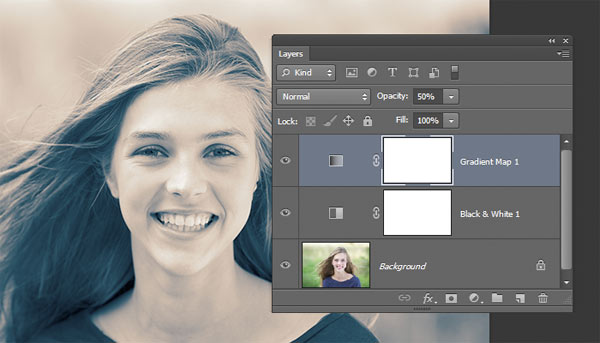 До: После: Желаю успехов ! Всегда для Вас : photoshoplesson.ru У Вас возникло желание показать результаты Ваших трудов ? Выложите свои работы на наш форум !
ПОХОЖИЕ УРОКИ: | |
| Просмотров: 8373 | | |
| Всего комментариев: 0 | |


